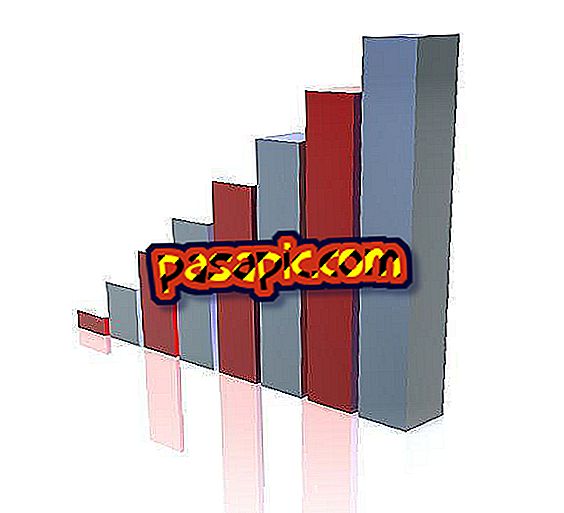Mobiilidatan jakaminen

Useissa tapauksissa mobiilidatan voi olla tarpeen jakaa matkapuhelimesta toiseen. Yleisimpiä näissä tapauksissa on, että heidän täytyy jakaa, koska yksi terminaaleista on loppunut gigoista, jotka sisältyvät niiden hintaan, mikä usein tapahtuu.
Normaalisti tämä prosessi ei ole erityisen monimutkainen, vaikka älypuhelimesta, puhelimen mallista ja käytössä olevasta käyttöjärjestelmästä riippuen saattaa olla joitakin muunnelmia . Jos et tiedä miten jakaa mobiilidataa, koska et ole koskaan tehnyt sitä tai koska sinulla ei vielä ole selvää, älä huoli! Alkaen, selitämme askel askeleelta kaiken, mitä sinun tarvitsee tietää, miten jaat mobiilidataa eri tilanteissa, jotta et koskaan menetä ja valitse sopivin tapa. Sinua ei koskaan irroteta!
Kuinka jakaa tietoja mobiililaitteesta toiseen Android-järjestelmän avulla
Android- puhelimen mobiilidata voidaan jakaa niin, että toinen puhelin, tabletti tai tietokone voi muodostaa yhteyden Internetiin. Pääasiassa on olemassa kolme tapaa jakaa tietoja; WiFi, Bluetooth ja USB. Kullakin niistä on joukko erityispiirteitä, jotka olisi tiedettävä:
Jaa tiedot WiFi-yhteydellä
Tietojen jakamismahdollisuudet ovat suuremmat, kun se tehdään WiFi-yhteysosoitteen kautta, koska on mahdollista yhdistää jopa kymmenen laitetta samanaikaisesti. Vaiheet ovat hyvin yksinkertaisia:
- Avaa "Asetukset" -sovellus, joka näkyy näytössä tai päävalikossa.
- Pääsy "verkkoihin ja Internetiin".
- Valitse WiFi-alue / Jaa yhteys.
- Napauta "WiFi Access Point" -vaihtoehtoa ja aktivoi se.
- Valitse yhteysosoite, jos haluat tarkastella tai muokata asetuksia, kuten nimeä tai salasanaa. Sinulla on myös mahdollisuus valita "Ei mitään" kohdassa "Turvallisuus", jos et halua salasanaa. Joissakin puhelimissa saattaa kuitenkin olla tarpeen määrittää WiFi-yhteysosoite ensin.
- Liitä toinen laite nyt. Voit tehdä tämän avaamalla tämän päätelaitteen WiFi-vaihtoehtojen luettelon, valitsemalla toisen älypuhelimen yhteysosoitteen nimen, antamalla salasanan (jos se on valittu) ja liittäkää se
Jaa tietoja Bluetoothin avulla
Tässä tapauksessa prosessi on paljon nopeampi, koska toimenpide on vain liittää yksi pääte toiseen. Näin sinun on määritettävä toinen puhelin, jotta verkkoyhteys saadaan Bluetooth-yhteyden kautta. Noudata näitä yksinkertaisia ohjeita:
- Avaa "Settings" -puhelin aloitusnäytössä tai valikossa.
- Pääsy "verkkoihin ja Internetiin".
- Valitse WiFi-alue / Jaa yhteys.
- Valitse "Jaa Bluetoothin kautta".
Jaa tiedot USB: llä
Tämä tapa jakaa mobiilidata on myös hyvin yksinkertainen. Kaksi päätelaitetta täytyy liittää vain USB-kaapelilla, noudata edellisessä osassa selostettuja ohjeita ja valita lopuksi vaihtoehdon Yhteyden jakaminen USB: n kautta.

Mobiilidatan jakaminen yhdestä matkaviestimestä toiseen iOS: ssa
Jos käytössä on iPhone, iPad tai MAC, on myös mahdollista jakaa mobiilidataa muiden laitteiden kanssa. Tätä vaihtoehtoa varten on myös useita ehdotuksia, koska tietoja on mahdollista jakaa WiFi: n, Bluetoothin ja USB: n kautta. Niinpä, vaikka näet, että on jo hyvin samankaltaisia vaiheita kuin jo kommentoimme, siirrymme jälleen osiin:
Jaa mobiilidata WiFi-yhteydellä
Tämä vaihtoehto on yleensä eniten käytetty. Sinun on noudatettava useita vaiheita sekä terminaalissa, jonka kautta tiedot jaetaan, että niistä käytetään:
- Ensinnäkin sinun on toimittava sillä laitteella, jonka kautta tiedot jaetaan. Siirry Asetukset-valikkoon ja valitse "Mobiilidata".
- Valitse "Jaa Internet" ja tarkista Wi-Fi-salasana sekä päätelaitteen nimi.
- Säilytä tämä näyttö, kunnes toinen laite on kytketty.
- Nyt sinun on otettava yhteys, johon yhteys tulee, jakamaan tiedot. Sinun täytyy mennä kohtaan "Asetukset" ja valita WiFi.
- Etsi iPhonesta tai iPadista, josta käytät tietoja näkyvän luettelon nimeen.
- Valitse tämä WiFi-verkko.
- Anna salasana (pyydettäessä) ja nauti tietosi.
Jaa mobiilidata Bluetoothilla
Tässä prosessi on paljon nopeampi. Mene vain "Asetukset" ja valitse "Bluetooth". Tämä lomake soveltuu paremmin iPhonelle ja iPadille, koska MAC: ssä sinun täytyy tehdä koko Bluetooth-verkkoyhteyden kokoonpano, jonka on tehtävä kaikki valmistajan ilmoittamat vaiheet käytettävissä olevan MAC-mallin mukaan.
Jaa mobiilidata USB: llä
Tämä prosessi on yksinkertaisin, sillä laitteiden on oltava vain USB-kaapelin kautta. Joskus ilmestyy viesti, joka ilmoittaa, jos voit luottaa tietokoneeseen tai päätteeseen. Jos se näytetään, anna vain "Luottamus" ja kaikki on valmis.
Kaikki mitä sinun tarvitsee tietää ennen mobiilidatan jakamista iOS: ssa ja Androidissa
Kun puhutaan siitä, miten mobiilidataa jaetaan matkapuhelimesta toiseen sekä iOS: ssa että Androidissa, on tärkeää ottaa huomioon joukko tekijöitä, jotta vältät päähäsi ja epäilet itseäsi. Nämä ovat tärkeimmät:
- Hinnat: On olemassa operaattoreita, jotka rajoittavat yhteistä yhteyttä, eivät salli sitä tai ne käyttävät lisämaksua sopimukseen perustuvaan hintaan, joten on tärkeää kuulla aiemmin, varsinkin jos päätelaitteita kytketään usein.
- MAC: MAC-tietokoneet eivät ole valmiita jakamaan mobiilidataa Android-laitteilla USB-yhteyden kautta.
- Bluetooth: tämäntyyppisen yhteyden avulla voit jakaa tietoja MAC-, PC- ja muiden valmistajien laitteiden kautta.
Näillä vihjeillä mobiilidatan jakamiseksi toivomme, että olemme auttaneet sinua ymmärtämään paremmin eri vaihtoehtoja. Älä unohda, että käytössä voi olla vaihteluita käyttämäsi käyttöjärjestelmän version ja käytetyn päätelaitteen mukaan. Jos olet epävarma, tutustu valmistajan ohjeisiin tai mene operaattorisi puoleen.
Jos olet kiinnostunut tästä artikkelista, saatat myös olla kiinnostunut:
- Miten jakaa Windows-puhelimen Internet
- Miten kuluttaa vähemmän tietoja matkaviestinverkon hinnassa
- Miten löydän WiFi-verkon salasanan